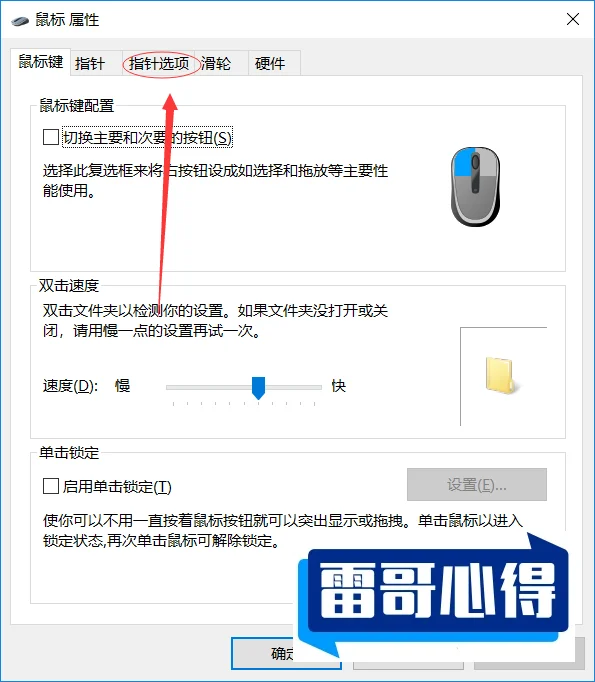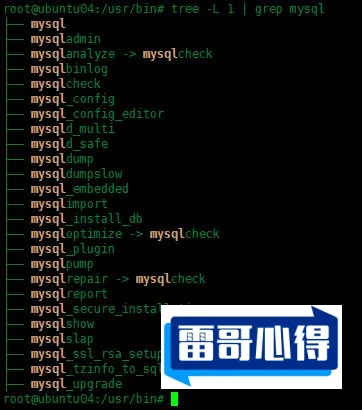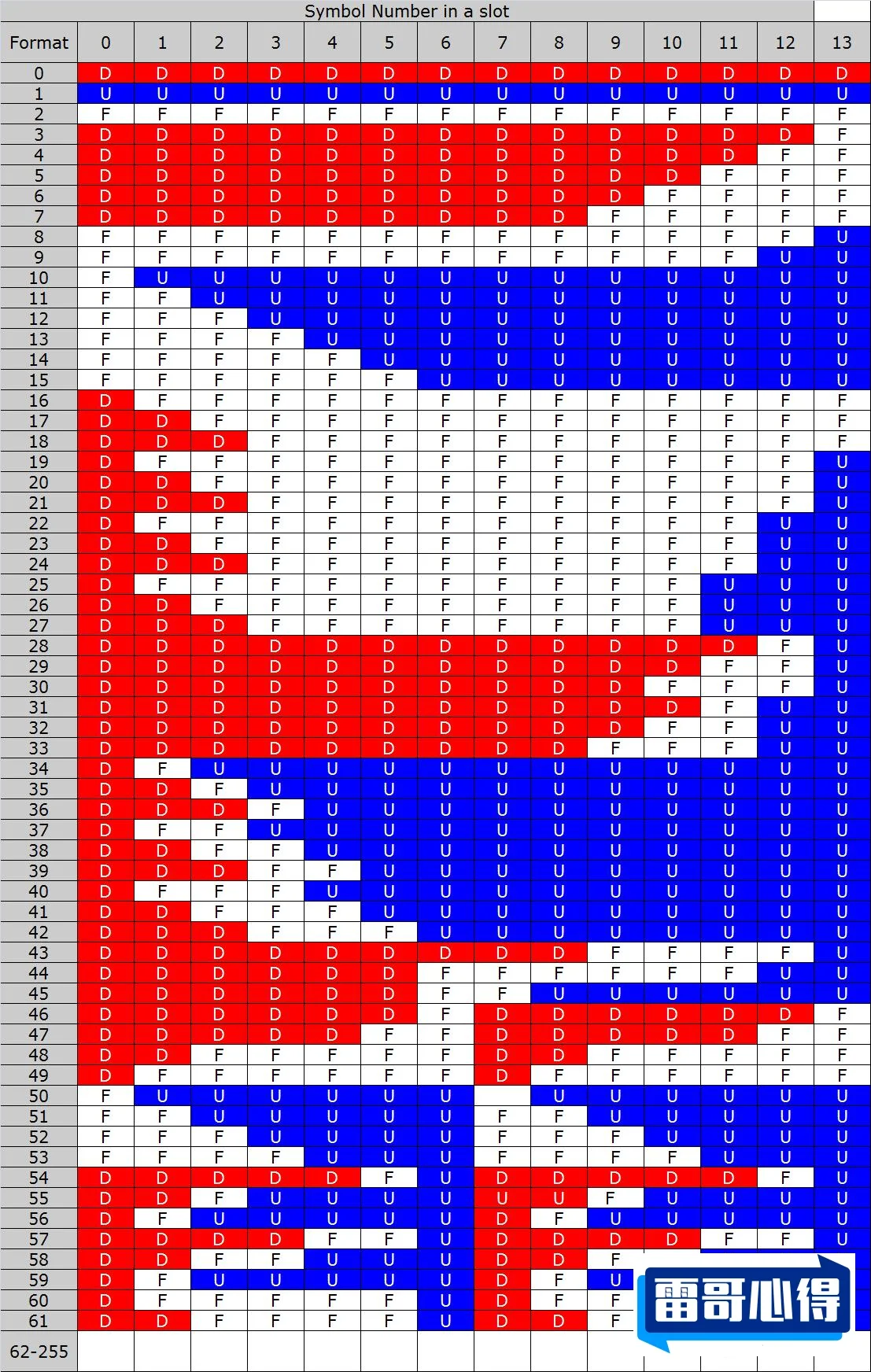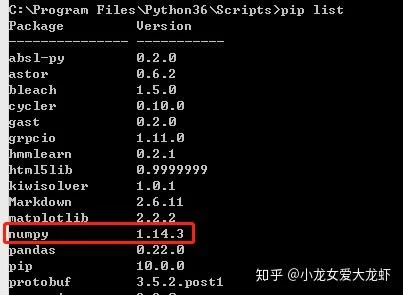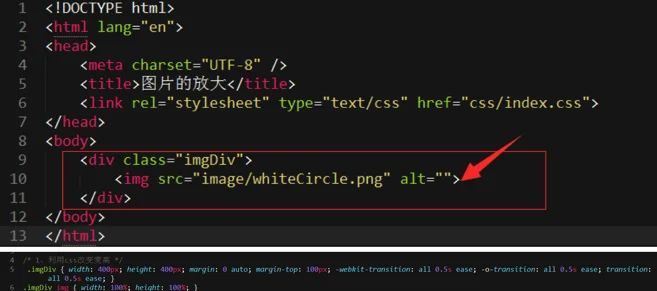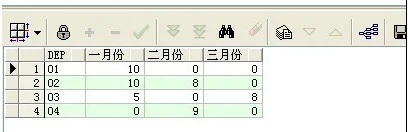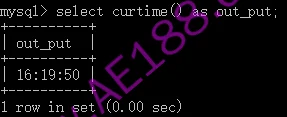表格中插入图片失败的原因及解决方法和常见问题解答大全集锦
在表格中插入图片失败,可能由以下原因导致,以下是相应的解决方法及常见问题解答:
单元格选择问题
如果插入图片时相关选项呈灰色无法点击,可能是未正确选择单元格。要插入图片,需先选中整个单元格,而非仅定位到单元格内部。选好正确单元格后,可通过“插入”菜单中的“图片”选项插入图片。
图片大小问题
若尝试插入的图片尺寸过大,可能无法适应单个单元格。可尝试调整图片大小使其适配单元格,也可调整单元格大小以适应图片。
图片格式和来源问题
需确保所选图片格式是表格软件支持的格式,常见支持格式有JPEG、PNG、GIF、BMP等。如果图片是从外部文件链接的,要确保链接未失效,且图片原始位置未被移动或删除。若当前图片格式不被支持,可使用图像处理软件(如Photoshop、GIMP)或在线工具将图片转换为支持的格式,如JPEG或PNG格式。

文件路径问题
图片文件的路径过长或包含特殊字符,可能导致表格软件无法识别和插入图片。建议将图片文件保存在路径较短且仅包含字母和数字的文件夹中,确保路径长度不超过255个字符,且不包含特殊字符(如、%等)。例如,可将图片直接放在C盘根目录下,然后重新尝试插入。
软件功能限制
有些表格软件版本可能在特定情况下对插入图片有限制。如Excel的在线版本或有特定插件时,可能会遇到兼容性问题。另外,不同版本的表格软件对图片插入功能的支持可能有所不同,较旧版本可能存在限制。可检查当前版本,如在Excel中,点击“文件”->“账户”->“关于Excel”查看;若使用较旧版本,建议更新到最新版本以获得更好的兼容性和功能支持。
工作簿保护设置问题
表格软件提供了多种保护工作簿的方式,包括保护工作表、保护工作簿结构等,这些保护设置可能会限制图片的插入。可在软件中点击“审阅”->“撤销工作表保护”或“撤销工作簿保护”检查保护状态,若工作簿或工作表受到保护,需输入密码解除保护,然后重新尝试插入图片。

操作系统或软件问题
如果在其他电脑上可以正常插入图片,那么可能是当前电脑的系统或表格软件设置有问题,可检查是否有最新的更新或修复补丁可以应用。例如在Windows系统中,可通过“控制面板”->“程序和功能”->“修复”来修复表格软件程序。
权限问题
在某些情况下,由于权限限制,用户可能无法在表格中插入图片,需确保有足够的权限来执行此操作。
硬件问题
计算机内存不足等硬件问题也会导致无法插入图片。需确保计算机有足够的内存运行表格软件和其他应用程序,假设计算机内存不足,可以尝试关闭其他不必要的应用程序,释放内存资源,然后重新尝试插入图片。

其他可能原因
系统设置和插件冲突也可能导致插入失败。要确保操作系统和办公套件的设置没有冲突,如安全设置、用户权限等;还可禁用表格软件中的所有插件,重新尝试插入图片,若成功,则逐个启用插件以找出冲突的插件。
若以上方法都无法解决问题,可以尝试将图片复制到剪贴板,然后直接粘贴到表格中;若问题依旧存在,可能需要寻求更专业的技术支持。